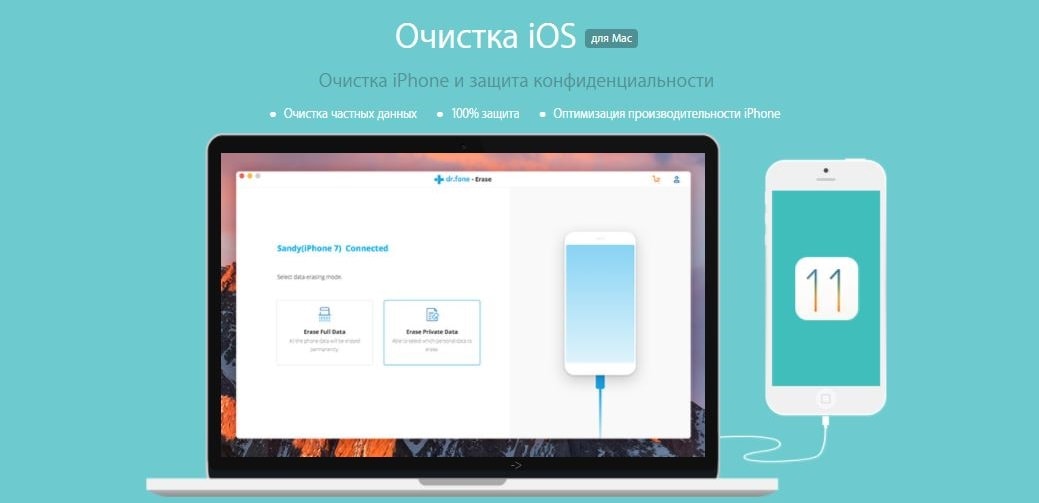Часто многие пользователи сталкиваются с тем, что память их айфона переполняется. В этом случае становится невозможным устанавливать новые приложения, фотографировать или снимать видео. Помимо этого, недостаточное количество памяти влияет на производительность устройства. Если вы столкнулись с такой ситуацией, и пытаетесь найти простые, быстрые и в то же время эффективные способы очистки памяти на айфоне, рекомендуется прочитать данную статью до конца.
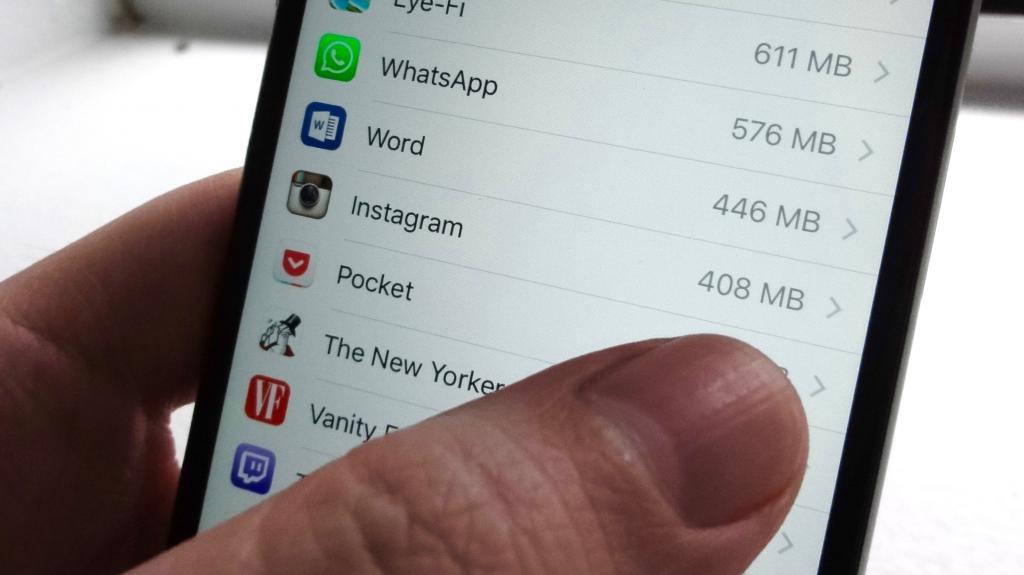
Причины
Для чего нужно делать очистку памяти на айфоне? Как упоминалось выше, когда все пространство устройства заполнено, вы не можете снимать видео, изображения, загружать любимые приложения, игры, музыку, книги и т. д. Кроме того, это также оказывает непосредственное влияние на скорость работы гаджета. Если вы заметили, что ваш iPhone подвисает или не так быстр, как раньше, освобождение места может быть отличным решением проблемы. Ниже описаны некоторые из самых эффективных способов, как почистить память на айфоне.
Как просто очистить память на iPhone ? Как удалить ДРУГОЕ и КЭШ с памяти iPhone на iOS 16 ?
Приложения
Самый простой и быстрый способ очистить сотни мегабайт пространства заключается в удалении ненужных приложений. Как освободить память на айфоне? Для этого необходимо зайти в настройки устройства (значок шестеренки на экране телефона). Далее, перейдите в «Основные», «Хранилище iPhone».
Здесь вы сможете увидеть список всех установленных программ и количество мегабайт, которое они занимают. Коснитесь ненужных и удалите их.
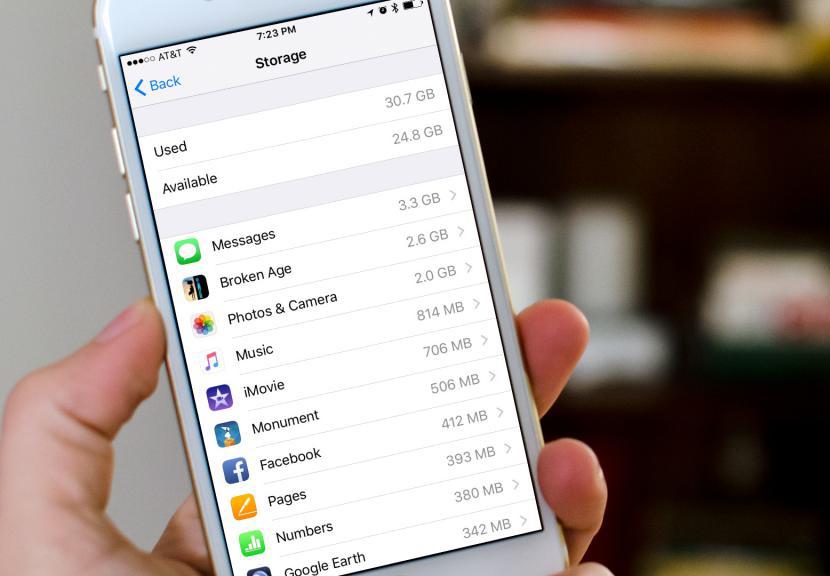
Как очистить память на айфоне 6? В iOS 11 есть еще одна удобная функция. Это возможность сгружать ненужные приложения. В результате таких действий будет освобождено место, используемое программой. Документы и данные останутся не тронутыми. Впоследствии приложение можно переустановить.
Для того чтобы сгрузить программу, необходимо перейти в раздел «Хранилище iPhone», выбрать ее и нажать соответствующую кнопку. И также можно включить автоматическое удаление приложений, которые вы редко запускаете. Перейдите в настройках в пункт «iTunes Store и Apple Store» и выберите «Сгружать неиспользуемые».
Переустановка файлов
По мере обновлений различные приложения начинают занимать слишком много места, даже если при первоначальной установке они весили всего лишь несколько мегабайт. Прекрасным примером таких приложений могут быть различные игры или мессенджеры социальных сетей. За продолжительное время они накапливают дополнительные файлы (кэш), которые на данный момент уже бесполезны. Как почистить память на айфоне и освободить кэш? Чтобы убрать лишнее удалите приложение, вновь скачайте его в App Store и установите заново.
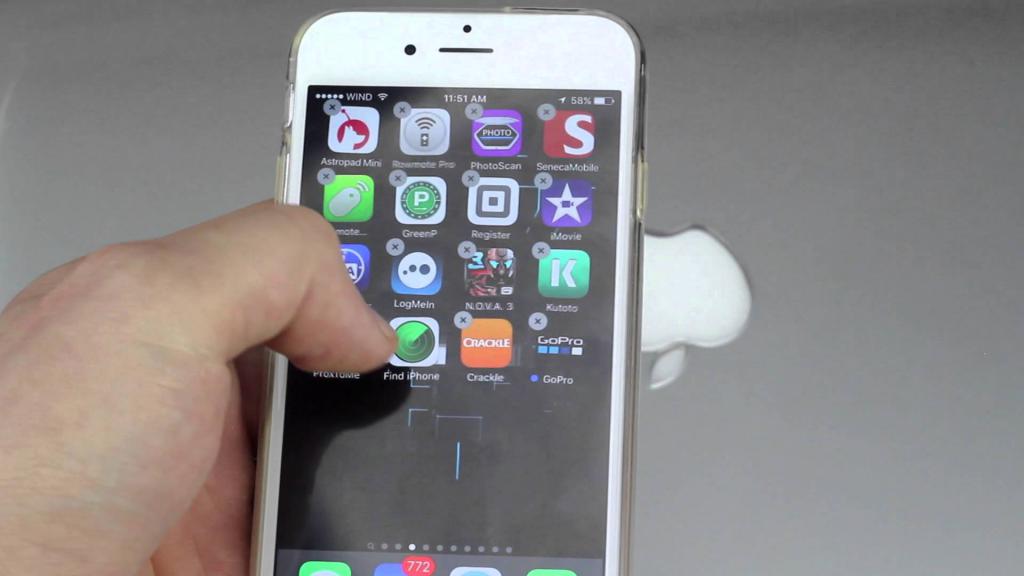
Сообщения
Если вы часто пишете сообщения, отправляете фотографии или видео, эти данные тоже засоряют хранилище телефона. Обычно отправляемые файлы – это всего лишь дубликаты, оригиналы которых хранятся в приложении «Фото».
Как на айфоне почистить память, занимаемую сообщениями? Это можно сделать двумя способами: вручную, выбирая каждую беседу, или в настройках. В первом случае необходимо зайти сообщения, выбрать собеседника. В открытой беседе нажать на имя, выбрать «Информация». Здесь вы увидите все отправленные или полученные изображения и вложения. Удалите ненужные файлы.
В случае, если вы не хотите сохранять всю переписку или искать фотографии, можно удалить всю беседу сразу, смахнув влево.
Второй способ немного проще и быстрее. Зайдите в Настройки > Основные > Хранилище iPhone > Сообщения. Выберите необходимые документы или данные (разговоры, фото, видео, стикеры) и удалите информацию.
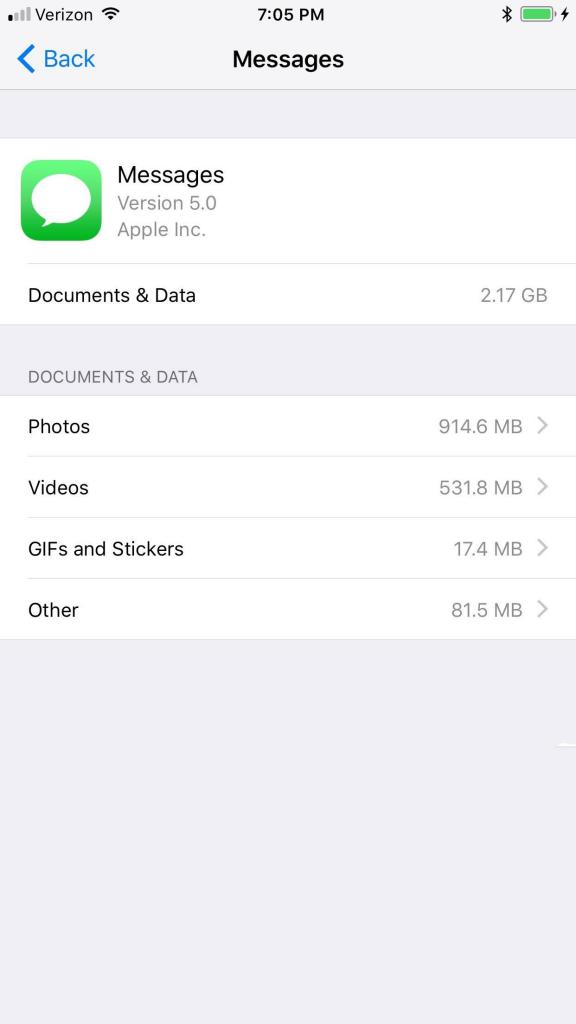
Фотографии
Как очистить память на айфоне 4s? Если вы используете режим HDR, то в этом случае каждая фотография сохраняется дважды — в обычной версии и в HDR. Если вы пользуетесь приложением Instagram, оно сохраняет фото и видео, которые они публикуют в разделе Stories. Само собой разумеется, эти файлы и их дубликаты занимают в два раза больше места.
Чтобы предотвратить создание повторных фотографий, выберите необходимые настройки в приложении. При использовании камеры необходимо выключить режим HDR или удалять дубликаты своевременно.

Музыка
Очень много пользователей слушают музыку на своем айфоне. Но зачастую песни могут занять все свободное пространство телефона. Как почистить память на айфоне от музыки? В этом случае можно порекомендовать начать использовать любые сторонние приложения, позволяющие прослушивать композиции в онлайн-режиме. И также еще одним прекрасным вариантом является радио.
Таким образом, сохранять музыку и занимать память не придется.
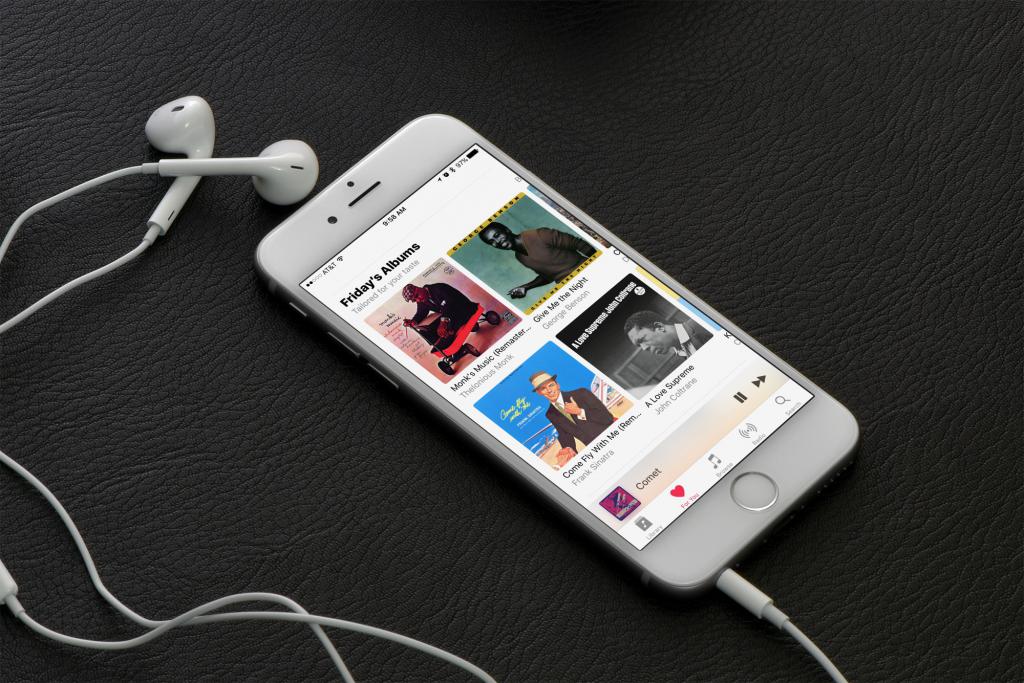
Браузер
Стандартный браузер Safari или любой другой, установленный в iPhone, сохраняет кэш. Это временные данные, которые остаются в памяти устройства при посещении различных сайтов. Чтобы очистить память iPhone, необходимо удалить кэш браузера.
- Зайдите в настройки гаджета (значок шестеренки).
- Найдите Safari в списке программ.
- Прокрутите вниз и нажмите «Очистить историю и данные».
Если вы используете другой браузер, в настройках этого приложения также можно найти опцию очистки кэша.
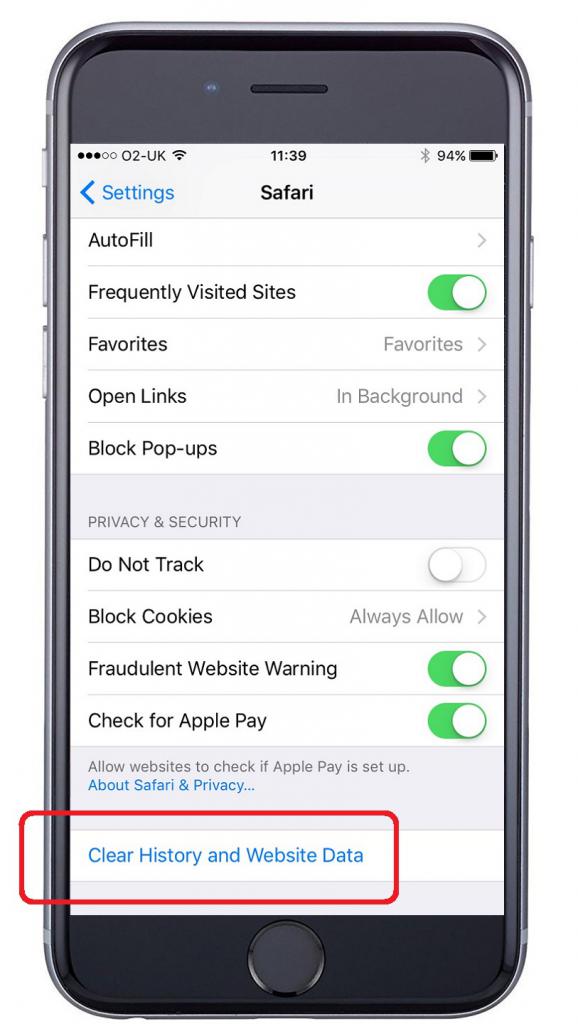
Перезагрузка
Самым простым способом, с помощью которого можно быстро оптимизировать память айфона, является обычная перезагрузка устройства. Во время перезапуска происходит удаление временных файлов, так называемого мусора. Обычно производить перезагрузку устройства рекомендуется один раз в неделю. Если же вы интенсивно используете свой смартфон, играете в игры, запускаете различные приложения, для очистки оперативной памяти и удаления кэша можно перезагружать айфон ежедневно.
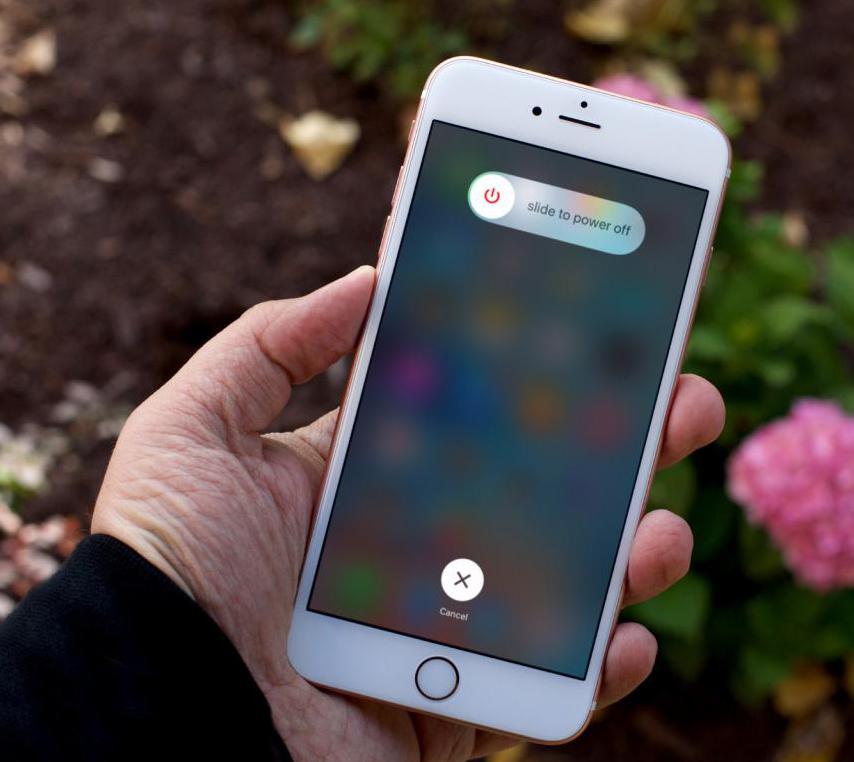
Жесткая перезагрузка
Отличный способ очистить память на iPhone начиная с 10 версии операционной системы, с помощью принудительного перезапуска телефона. Такая манипуляция помогает очистить кэш и избавиться от временных файлов.
- Для принудительной перезагрузки айфона нажмите и удерживайте кнопки «Питание» и «Домой» одновременно в течение нескольких секунд. Появление фирменного логотипа с яблоком указывает на успешную перезагрузку устройства.
- На айфоне 7 версии и 7+ кнопка «Домой» не предусмотрена. Вместо нее, нужно нажимать и удерживать клавишу, предназначенную для уменьшения громкости.
- Чтобы сделать жесткую перезагрузку на iPhone X, рекомендуется быстро нажать и отпустить кнопку увеличения громкости, затем уменьшения. После этого необходимо нажать и удерживать до появления логотипа кнопку включения.
После таких манипуляций очистится оперативная память телефона. Может показаться, что ничего не произошло. Но если запустить какое-либо приложение, вы заметите, как быстро оно загружается.
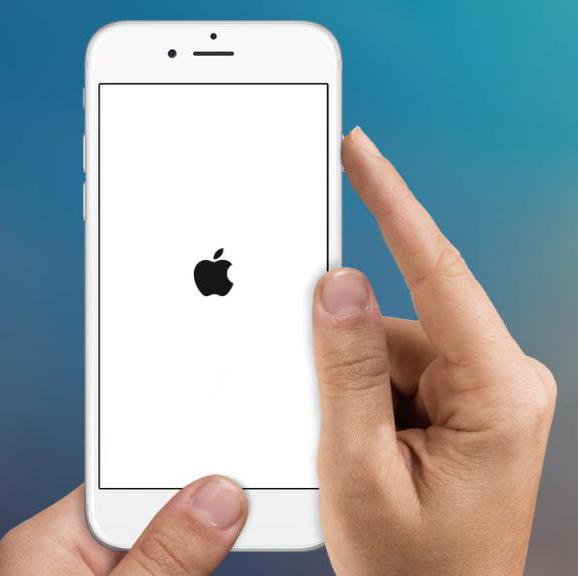
Вспомогательные программы
Для очистки ненужных и временных файлов, таких как кэш, журналы сбоев, файлы cookie и так далее существуют специальные приложения. С помощью таких приложений можно избавиться от дубликатов фотографий, которые создаются после отправки файлов посредством смс-сообщений, или после использования различных программ, например, Instagram. И также в других есть функция удаления повторяющихся контактов. Приложения для очистки памяти и оптимизации устройства позволяют избавиться от ненужного мусора и сэкономить пользователю много времени. Таким образом, вам не придется удалять различные данные вручную один за другим.
Обновление
Также на производительность телефона влияет, если на вашем айфоне установлена не самая последняя версия операционной системы iOS. Рекомендуется обновиться до актуальной версии. С выпуском новых релизов разработчики исправляют ошибки, улучшают стабильность и, тем самым повышают производительность устройств. После обновления также выполняется очистка памяти айфона от ненужных файлов.
Источник: mob-os.ru
Как избавиться от мусора и освободить место на iPhone
Видели ли вы хоть раз сообщение, уведомляющее вас о том, что вы больше не можете сделать фото при помощи своего iPhone, пока не удалите часть данных и не освободите место? Пока Apple будет предлагать покупателям iPhone с объемом памяти 16 гигабайт, проблема будет актуальной. Есть несколько способов освободить память и при этом не отказываться от любимых приложений и не чистить медиатеку. Коллеги из iDB перечислили все.

К сожалению, в наших смартфонах полно мусора, который занимает место на накопителе. Мусор — это временные файлы приложений и другие данные, которые вам, скорее всего, не пригодятся. При этом мусор может занимать несколько гигабайт на вашем устройстве. Его удаление — это временное решение проблемы, и со временем он снова появится. Однако в случае, когда вам очень нужно свободное место, а удалять приложения и фотографии недопустимо, вам помогут следующие советы.
1. Выполните принудительную перезагрузку
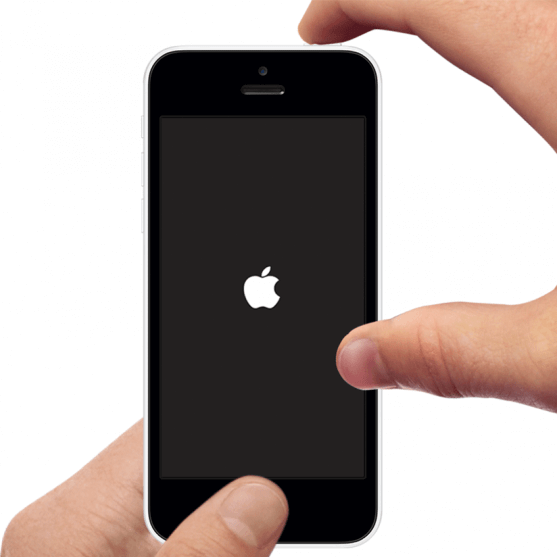
Принудительная перезагрузка помогает автоматически очистить устройство от некоторых временных файлов. Это универсальное решение многих проблем, которые могут возникнуть с вашим устройством. Для того чтобы взбодрить ваш iPhone, одновременно нажмите кнопку Home и кнопку включения. Держите их зажатыми, пока не увидите логотип Apple на экране.
2. Удалите кеш в настройках
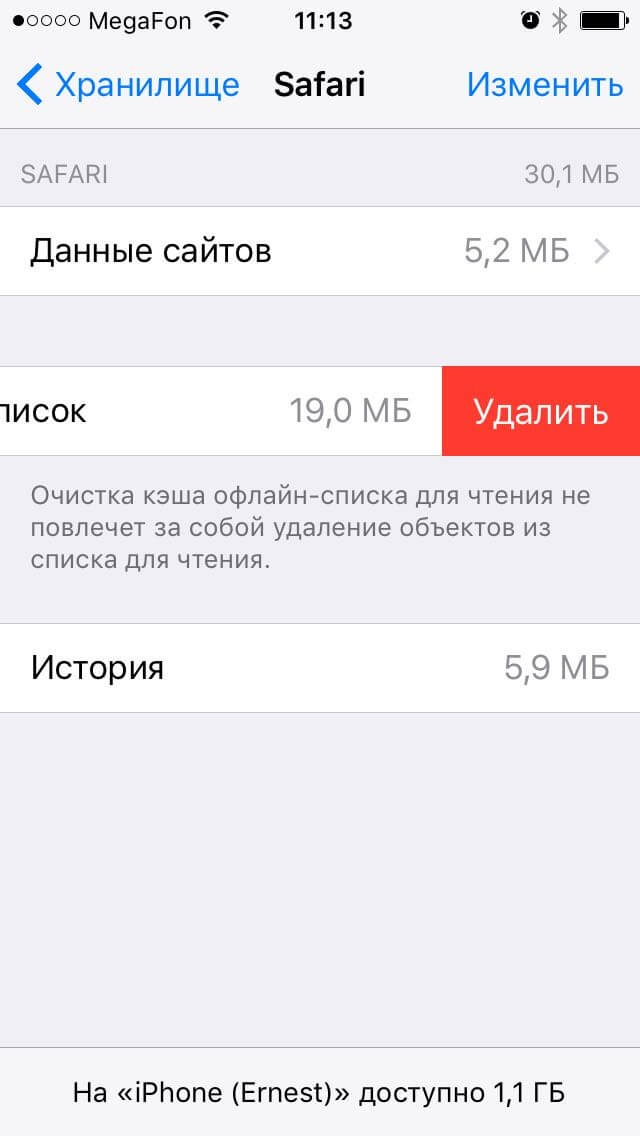
Некоторые приложения позволяют очистить их кеш из настроек устройства, но не все. Зайдите в раздел настроек Основные, затем в Хранилище и iCloud, и во вкладке «Хранилище» нажмите Управлять. Хорошим примером приложения, которое позволяет удалять временные данные из настроек, является Safari. Удалите те данные, которые, по-вашему, занимают слишком много места.
3. Удалите кеш в самих приложениях
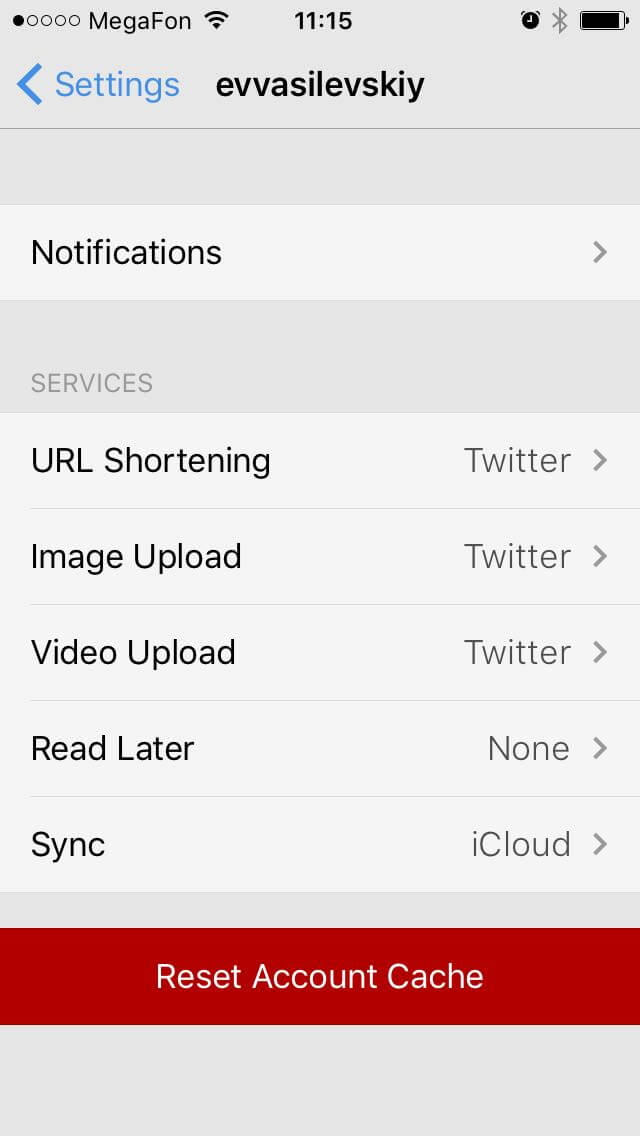
Не все приложения позволяют очищать кеш из настроек, но вы можете попробовать найти эту функцию в самом приложении. Вы можете увидеть в настройках, как много занимают временные файлы приложения Tweetbot, но избавиться от них вы можете только в настройках самого приложения.
4. Переустановите приложения, съедающие место
Вы удивитесь, как много места освободится, если вы удалите приложения Viber, WhatsApp, Facebook и многие другие, а затем установите их снова из App Store.
5. Начните все сначала
Это действительно действенный метод избавиться от мусора надолго. Просто сделайте резервную копию вашего устройство в iCloud или iTunes, а затем выполните сброс настроек с удалением контента. Меню сброса находится в самом конце раздела настроек Основные. Вам придется заново пройти процедуру активации устройства и восстановить данные и настройки из резервной копии. Перед тем как сделать сброс, стоит убедиться, что резервная копия создана, а пароль от учетной записи Apple ID крепко сидит в вашей памяти.
6. Используйте приложения для очистки места
Apple не хотела бы, чтобы вы использовали подобные приложения, но они могут оказаться достаточно удобными. Попробуйте PhoneExpander или другие приложения, которые вы можете найти в поиске Google.
7. Используйте возможности iOS
Инженеры Apple потрудились над решением проблемы с памятью, добавив в iOS несколько умных функций и настроек. Вот список того, что вы можете сделать в попытке увеличить объем свободной памяти на iPhone.
- Отключите фотопоток
- Отключите сохранение оригиналов фото и видео на iPhone
- Очистите пользовательский словарь
- Отключите улучшенное качество для VoiceOver
- Избавьтесь от языков системы, которые вы не используете
- Отключите фоновое обновление для максимального количества приложений
- Удалите или перестройте почтовые учетные записи
- Не храните фото- и видеовложения в приложении Сообщения
- Очистите альбом с недавно удаленными фотографиями
- Снимайте видео в FullHD вместо 4K
- Отключите и снова включите Siri для очистки кеша функции
- Выключите нежелательные приложения в Spotlight
- Синхронизируйте устройство с iTunes. Это удалит данные о работе приложений с устройства и перенесет их на компьютер
- Отключите синхронизацию с iCloud для ненужных данных
По материалам iDownloadBlog
Источник: appleinsider.ru
Чистка телефона от мусора для айфона
Видели ли вы хоть раз сообщение, уведомляющее вас о том, что вы больше не можете сделать фото при помощи своего iPhone, пока не удалите часть данных и не освободите место? Пока Apple будет предлагать покупателям iPhone с объемом памяти 16 гигабайт, проблема будет актуальной. Есть несколько способов освободить память и при этом не отказываться от любимых приложений и не чистить медиатеку. Коллеги из iDB перечислили все.

К сожалению, в наших смартфонах полно мусора, который занимает место на накопителе. Мусор — это временные файлы приложений и другие данные, которые вам, скорее всего, не пригодятся. При этом мусор может занимать несколько гигабайт на вашем устройстве. Его удаление — это временное решение проблемы, и со временем он снова появится. Однако в случае, когда вам очень нужно свободное место, а удалять приложения и фотографии недопустимо, вам помогут следующие советы.
1. Выполните принудительную перезагрузку

2. Удалите кеш в настройках


Некоторые приложения позволяют очистить их кеш из настроек устройства, но не все. Зайдите в раздел настроек Основные, затем в Хранилище и iCloud, и во вкладке «Хранилище» нажмите Управлять. Хорошим примером приложения, которое позволяет удалять временные данные из настроек, является Safari. Удалите те данные, которые, по-вашему, занимают слишком много места.
3. Удалите кеш в самих приложениях


Не все приложения позволяют очищать кеш из настроек, но вы можете попробовать найти эту функцию в самом приложении. Вы можете увидеть в настройках, как много занимают временные файлы приложения Tweetbot, но избавиться от них вы можете только в настройках самого приложения.
4. Переустановите приложения, съедающие место
Вы удивитесь, как много места освободится, если вы удалите приложения Viber, WhatsApp, Facebook и многие другие, а затем установите их снова из App Store.
5. Начните все сначала
Это действительно действенный метод избавиться от мусора надолго. Просто сделайте резервную копию вашего устройство в iCloud или iTunes, а затем выполните сброс настроек с удалением контента. Меню сброса находится в самом конце раздела настроек Основные. Вам придется заново пройти процедуру активации устройства и восстановить данные и настройки из резервной копии. Перед тем как сделать сброс, стоит убедиться, что резервная копия создана, а пароль от учетной записи Apple ID крепко сидит в вашей памяти.
6. Используйте приложения для очистки места
Apple не хотела бы, чтобы вы использовали подобные приложения, но они могут оказаться достаточно удобными. Попробуйте PhoneExpander или другие приложения, которые вы можете найти в поиске Google.
7. Используйте возможности iOS
Инженеры Apple потрудились над решением проблемы с памятью, добавив в iOS несколько умных функций и настроек. Вот список того, что вы можете сделать в попытке увеличить объем свободной памяти на iPhone.
- Отключите фотопоток
- Отключите сохранение оригиналов фото и видео на iPhone
- Очистите пользовательский словарь
- Отключите улучшенное качество для VoiceOver
- Избавьтесь от языков системы, которые вы не используете
- Отключите фоновое обновление для максимального количества приложений
- Удалите или перестройте почтовые учетные записи
- Не храните фото- и видеовложения в приложении Сообщения
- Очистите альбом с недавно удаленными фотографиями
- Снимайте видео в FullHD вместо 4K
- Отключите и снова включите Siri для очистки кеша функции
- Выключите нежелательные приложения в Spotlight
- Синхронизируйте устройство с iTunes. Это удалит данные о работе приложений с устройства и перенесет их на компьютер
- Отключите синхронизацию с iCloud для ненужных данных

Владельцы Айфонов часто считают, что им не нужны программы для очистки памяти или удаления ненужных программ, но это не так. Даже самые совершенные с технологической точки зрения смартфоны со временем начинают работать медленнее. И вместо покупки новой модели можно повысить быстродействие того телефона, который у вас есть. Для этого используются специальные клинеры для Айфона (iPhone cleaners).
Лучшие программы для очистки Айфона 2018
Почему Айфон начинает тормозить?
Любой смартфон обладает конечным объемом памяти. Даже если вы периодически удаляете неиспользуемые программы, пространство захламляется, остаются cookie-файлы и кэш, части аудиозаписей, фото, ненужные файлы, следы программ и многое другое. Если iPhone тормозит, нужно его почистить, и для этого существуют приложения, которые можно скачать в AppStore.
Что может сделать iPhone Cleaner:
- Закрыть фоновые приложения, которые отнимают оперативную память;
- Удалить Safari Cache / Cookies – если почистить кэш на Айфоне, браузер будет работать намного быстрее;
- Удалить временные файлы, чтобы освободить место для новых приложений;
- Очистить историю браузера, быстро и надежно;
- Очистить «Другое», удалить файлы, которые занимают много места, и по сути, не нужны;
- Очистить журналы вызовов, которые занимают много места, и их можно безопасно удалить;
- Стереть все контакты, если нужно почистить Айфон перед продажей;
Чтобы почистить память Айфона от мусора, можно также удалить файлы кэша, журналы, языки и универсальные двоичные файлы.
Как почистить iPhone, если он стал тормозить?
Процесс довольно простой. Вам нужно скачать программу из AppStore, установить ее как обычно и запустить. Как правило, будет предложено просканировать устройство, чтобы определить, что именно стирать и очищать. Интерфейс такие приложений обычно очень простой и понятный, и вы можете найти приложение для чистки Айфона на русском языке, и даже бесплатное.
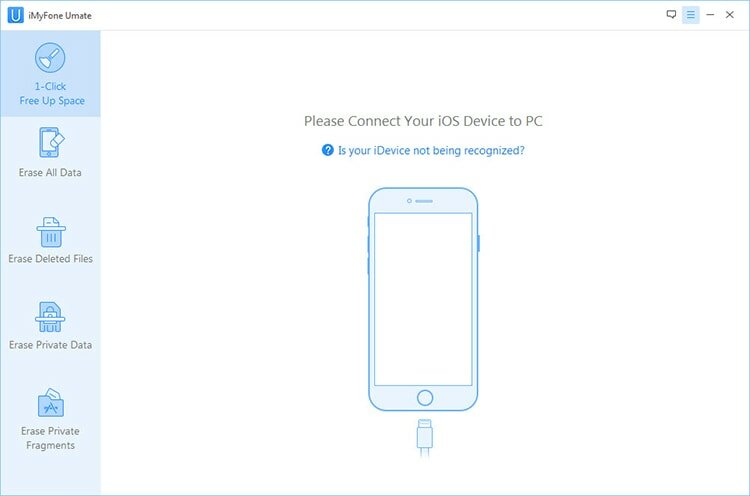
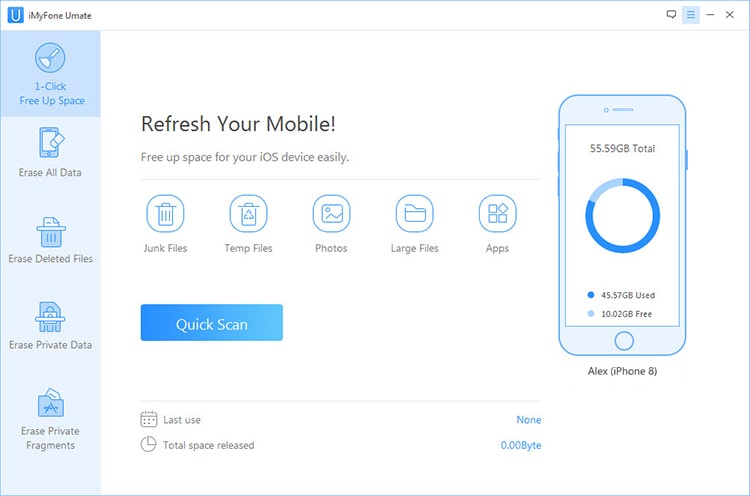
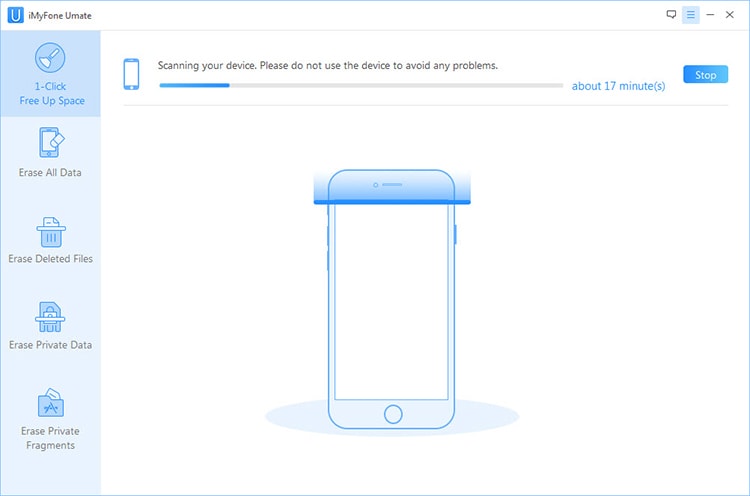
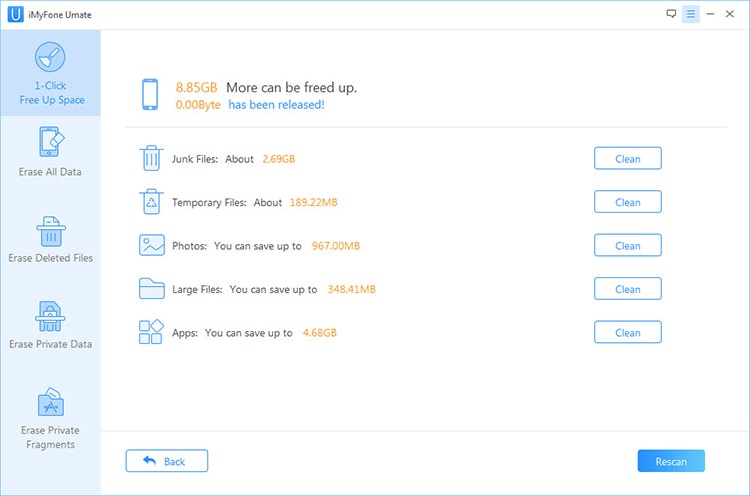
- Бесплатные программы предлагают минимальный набор функций, но его обычно достаточно для большинства пользователей, особенно, для тех, кто вообще не вникает, как это все работает, и просто хочет оптимизировать iPhone, повысить его производительность. Вы в любом случае можете начинать с таких приложений, чтобы оценить эффект.
- Платные приложения предлагают более широкий набор функций, например, в пакет может быть включен антивирус, или возможность родительского контроля, или что-то еще. Если вы хотите получить максимум от всего одной программы, и не занимать место различными сервисами, возможно, этот вариант для вас. И конечно, он понравится опытным пользователям, которые хотят получить доступ к различным настройкам и функциям.
Многие платные программы для чистки Айфона от мусора предлагают тестовый период на 7-30 дней. Выбирайте такие варианты, чтобы понять, нужно ли вам так много функций, и будете ли вы ими пользоваться.
Топ-5 программ для очистки Айфона
Приложений для чистки Айфон от мусора, чистки кэша, памяти хранилища существует много, но мы рекомендуем рассмотреть эти 5 вариантов – гарантировано надежных, безопасных и с различным функционалом.
iMyFone Umate
Интуитивно понятная мощная утилита, которая распознает и удаляет все лишние файлы, coockie-файлы и кэш, улучшает производительность. Предлагает множество средств для удаления личных данных и передовые технологии экономии пространства.
Cisdem iPhone Cleaner
Работает также с iPad и iPod touch. Удаляет временные файлы, файлы cookie, файлы сценариев, кешированные и автономные файлы.Поддерживает поиск больших файлов и резервное копирование данных. Файловый менеджер показывает, сколько места занято, и чем.
Macgo iPhone Cleaner
Отличный инструмент, удаляющий большинство нежелательных файлов на iPhone, iPad и iPod Touch, чтобы освободить место для хранения данных. Находит и удаляет лишние файлы всего за три клика.
PhoneClean
Приложение для очистки iPhone, гарантирующее глубокую защиту конфиденциальности, максимальную скорость и множество инновационных функций поддержки iOS.Предотвращает утечки данных, обеспечивает качественную защиту информации. И удаляет все ненужное.
СleanMyPhone
Предназначен для освобождения пространства путем удаления приложений и файлов с iPhone, iPad или iPod touch. Ппомогает быстро обнаруживать большие файлы и очищать дисковое пространство. Защищает вашу конфиденциальность, очищает файлы cookie и скрипты, чтобы гарантировать безопасность вашей личной информации.
Сравнение топ-5 приложений для очистки iPhone:
Приложение для iPhone
Защищает конфиденциальность, очень удобный инструмент, анализирует использование хранилища.
Пробная версия не предлагает функций, которые позволят проанализировать эффективность.
Cisdem iPhone Cleaner
29,99 $ за пожизненную лицензию
Удаляет ненужные файлы навсегда, создает резервные копии перед очисткой, быстро передает данные iPhone на Mac, находит большие файлы.
Сканирование может занять некоторое время.
Macgo iPhone Cleaner
Качественно очищает Айфон, находит и удаляет большие файлы.
Несовместим с iPhone 7 или 7 Plus
$ 19,99 в год для подписки, 29,99 $ за персональную лицензию
Простота в использовании, очистка более 30 типов мусорных файлов.
Не создает резервные копии данных, не предоставляет подробную информацию об удаленных данных
$ 39,95 за 1-3 устройства iOS
Защищает конфиденциальность, очищает cookie и скрипты.
Отсутствие подробной информации.
Пример того, как почистить iPhone с помощью программы iMyFomeUmate:
Выбор за вами, но всегда скачивайте приложения из надежных источников. Берегите свой девайс и свои данные.
Видели ли вы хоть раз сообщение, уведомляющее вас о том, что вы больше не можете сделать фото при помощи своего iPhone, пока не удалите часть данных и не освободите место? Пока Apple будет предлагать покупателям iPhone с объемом памяти 16 гигабайт, проблема будет актуальной. Есть несколько способов освободить память и при этом не отказываться от любимых приложений и не чистить медиатеку. Коллеги из iDB перечислили все.

К сожалению, в наших смартфонах полно мусора, который занимает место на накопителе. Мусор — это временные файлы приложений и другие данные, которые вам, скорее всего, не пригодятся. При этом мусор может занимать несколько гигабайт на вашем устройстве. Его удаление — это временное решение проблемы, и со временем он снова появится. Однако в случае, когда вам очень нужно свободное место, а удалять приложения и фотографии недопустимо, вам помогут следующие советы.
1. Выполните принудительную перезагрузку

2. Удалите кеш в настройках


Некоторые приложения позволяют очистить их кеш из настроек устройства, но не все. Зайдите в раздел настроек Основные, затем в Хранилище и iCloud, и во вкладке «Хранилище» нажмите Управлять. Хорошим примером приложения, которое позволяет удалять временные данные из настроек, является Safari. Удалите те данные, которые, по-вашему, занимают слишком много места.
3. Удалите кеш в самих приложениях


Не все приложения позволяют очищать кеш из настроек, но вы можете попробовать найти эту функцию в самом приложении. Вы можете увидеть в настройках, как много занимают временные файлы приложения Tweetbot, но избавиться от них вы можете только в настройках самого приложения.
4. Переустановите приложения, съедающие место
Вы удивитесь, как много места освободится, если вы удалите приложения Viber, WhatsApp, Facebook и многие другие, а затем установите их снова из App Store.
5. Начните все сначала
Это действительно действенный метод избавиться от мусора надолго. Просто сделайте резервную копию вашего устройство в iCloud или iTunes, а затем выполните сброс настроек с удалением контента. Меню сброса находится в самом конце раздела настроек Основные. Вам придется заново пройти процедуру активации устройства и восстановить данные и настройки из резервной копии. Перед тем как сделать сброс, стоит убедиться, что резервная копия создана, а пароль от учетной записи Apple ID крепко сидит в вашей памяти.
6. Используйте приложения для очистки места
Apple не хотела бы, чтобы вы использовали подобные приложения, но они могут оказаться достаточно удобными. Попробуйте PhoneExpander или другие приложения, которые вы можете найти в поиске Google.
7. Используйте возможности iOS
Инженеры Apple потрудились над решением проблемы с памятью, добавив в iOS несколько умных функций и настроек. Вот список того, что вы можете сделать в попытке увеличить объем свободной памяти на iPhone.
- Отключите фотопоток
- Отключите сохранение оригиналов фото и видео на iPhone
- Очистите пользовательский словарь
- Отключите улучшенное качество для VoiceOver
- Избавьтесь от языков системы, которые вы не используете
- Отключите фоновое обновление для максимального количества приложений
- Удалите или перестройте почтовые учетные записи
- Не храните фото- и видеовложения в приложении Сообщения
- Очистите альбом с недавно удаленными фотографиями
- Снимайте видео в FullHD вместо 4K
- Отключите и снова включите Siri для очистки кеша функции
- Выключите нежелательные приложения в Spotlight
- Синхронизируйте устройство с iTunes. Это удалит данные о работе приложений с устройства и перенесет их на компьютер
- Отключите синхронизацию с iCloud для ненужных данных
Источник: planshet-info.ru